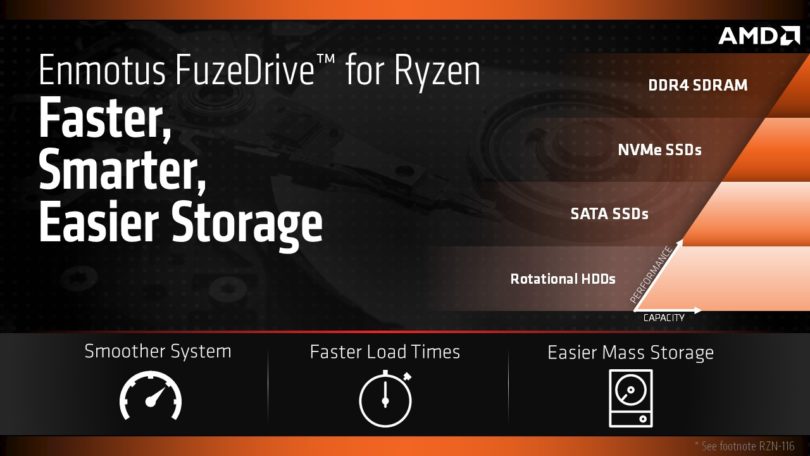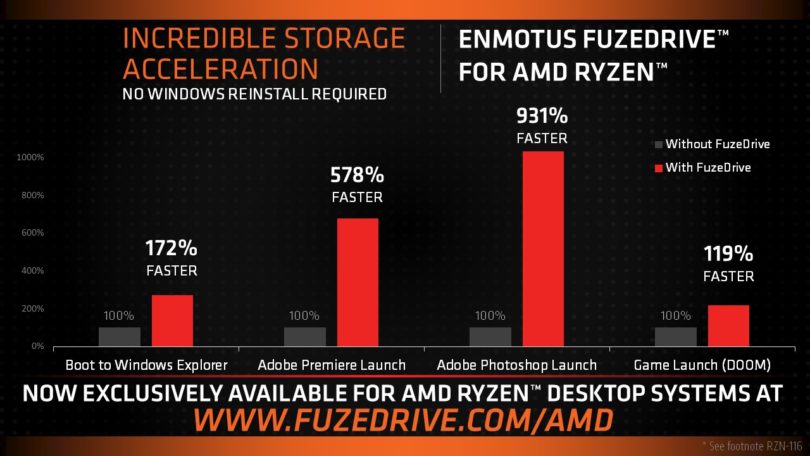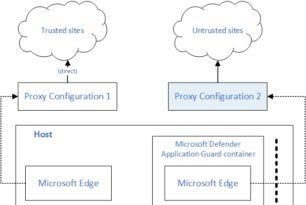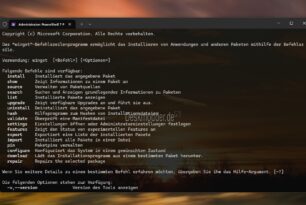AMD hat heute seinen Gaming-Blog wieder aktualisiert und bekanntgegeben, dass man mit Enmotus zusammenarbeitet. Enmotus bringt mithilfe von maschinellem Lernen eine smarte Möglichkeit die Kapazität des Speichers zu erweitern, ohne an Leistung zu verlieren. Jeder AMD Ryzen Desktop Prozessor-Besitzer mit dem passenden Chipsatz kann sich diese Technologie nun günstig dazu kaufen.
Während es großartig ist, die Grenzen dessen zu erweitern, was für Enthusiasten möglich ist (Ermöglichung von NVMe-Raid bei Threadripper), wird der durchschnittliche Benutzer nicht viel Geld in teure, leistungsstarke NVMe-Laufwerke investieren. Also suchte AMD nach einer Möglichkeit, die Speicherleistung für jeden mit einem Ryzen-Desktop-Prozessor zu verbessern. Laut Blog begann man mit einer Liste von Zielen, wie z.B. die Verbesserung der Speicherleistung und die Senkung der Ladezeiten. Da AMD an offene Hardware-Standards glaube, arbeitete man bevorzugt mit handelsüblichen, nicht proprietären NVMe-, SSD- und Festplattenlaufwerken. Schließlich muss es für die Benutzer bequem sowie jede Lösung zur Beschleunigung der Speicherleistung muss einfach einzurichten und zu bedienen sein.
Enmotus FuzeDrive for Ryzen
Um diese Ziele schlussendlich zu erreichen, ging AMD eine Partnerschaft mit Enmotus ein, einem Unternehmen, das High-End-Speicherlösungen der Serverklasse entwickelt, die sowohl die Leistung als auch die Kapazität im Rechenzentrum optimieren. Man arbeitete zusammen, um die FuzeDrive-Software von Enmotus für die Verwendung mit AMD Ryzen-Desktopprozessoren im Consumer-Desktop-PC-Bereich, hauptsächlich für Systeme, die die Chipsätze AMD B350 und X370 (Sockel AM4* Ryzen 7, 5 und 3*) und den Chipsatz X399 (Sockel sTR4 Ryzen Threadripper) verwenden, anzupassen. Diese Software ist ab heute bei Enmotus für 19,99 $ erhältlich.
Funktionsweise
Als erstes analysiert die FuzeDrive-Software die gesamte auf dem System verfügbare Speicherhardware, von der schnellsten bis zur langsamsten: vom DDR4-RAM über 3D Xpoint NVMe-Laufwerke, Standard NVMe-Laufwerke, SSD-Laufwerke und mechanische Festplatten. Während des Einrichtungsprozesses werden diese Festplatten zu einer einzigen, größeren Festplatte zusammengefasst. Im Gegensatz zu Caching-Schemata kann man mit FuzeDrive sowohl die SSD- als auch die Festplattenkapazität als ein einziges großes Boot-Laufwerk nutzen. Zum Beispiel kann man jetzt eine 128GB SSD und 2TB Festplatte zu einer großen bootfähigen 2.1TB High Performance FuzeDrive kombinieren.
Einmal installiert und eingerichtet, analysiert FuzeDrive intelligent sowie kontinuierlich das System und aktiviert einen laufenden Prozess, um es so schnell und reaktionsschnell wie möglich zu machen. Beispielsweise werden die Boot-Dateien des Windows-Betriebssystems auf den schnellsten nichtflüchtigen Speicher verschoben, um die Boot-Zeiten zu beschleunigen. Und während man den PC von Tag zu Tag benutzt, merkt FuzeDrive, welche Anwendungen man ausführt, und priorisiert automatisch die Anwendungen und Daten, die man am häufigsten verwendet, so dass man so schnell wie möglich von der schnellsten verfügbaren Speicherebene aus darauf zugreifen kann. Das bedeutet schnellere Bootzeiten, schnellere Anwendungs- und Spiel-Ladezeiten und ein reaktionsschnelleres System.
Vorteile
Geschwindigkeit
Es hängt von der Speicherhardware ab, die man mit FuzeDrive kombiniert, aber die Leistungssteigerung kann gewaltig sein, wenn man eine SSD zu einem PC hinzufügt, der eine mechanische Festplatte mit installiertem Microsoft Windows verwendet:
Komfort
Mehr Leistung ist immer willkommen, aber was ist, wenn man kein PC-Genie ist? Und was ist, wenn man das Betriebssystem und alle die Programme nicht neu installieren möchten, um es zu genießen? FuzeDrive wurde so konzipiert, dass es Plug and Play für eine einfache Einrichtung ist. Man führt einfach die Software aus und wählt die Festplatten aus, welche man kombinieren möchte. Man muss aber beachten, dass dieser Prozess die Festplatten organisch zu einem einzigen, größeren Laufwerk zusammenführt, einem einzigen Laufwerksbuchstaben, wie er von dem Betriebssystem gesehen wird. Das bedeutet, dass man sich nicht mehr mit der Entscheidung belästigen muss, ob man ein Programm auf der SSD oder der mechanischen Festplatte, Laufwerk C oder D oder E installieren möchte.
Es wird jedoch empfohlen regelmäßig Backups anzulegen, denn verabschiedet sich eine Festplatte, dann verabschiedet sich die gesamte FuzeDrive. Rein theoretisch kann das aber auch bei RAID oder ähnlichen Kombinierungsverfahren passieren. Persönlich werde ich mir die Software sichern, aber erst mit dem nächsten Speicherupgrade einsetzen, denn aktuell habe ich noch keine richtige Backupmöglichkeit.
Quelle: AMD